I den här handledningen visar jag dig hur du enkelt kan konvertera stereo-ljud till mono i DaVinci Resolve. Det kan ofta vara nödvändigt att minska ljudutgången till en kanal, antingen av estetiska skäl eller för att säkerställa kompatibilitet med vissa uppspelningsenheter. Oavsett om du är nybörjare eller erfaren användare kommer denna steg-för-steg-guide att hjälpa dig att snabbt och enkelt göra konverteringen.
Viktigaste insikter
- Du kan enkelt anpassa ljudinställningarna i redigeringsområdet i DaVinci Resolve.
- Det är viktigt att välja rätt kanal för att säkerställa att ljudet spelas upp som önskat.
- Du kan när som helst växla mellan mono och stereo beroende på behov.
Steg-för-steg-guide
Börja med DaVinci Resolve och öppna ditt projekt. Jag rekommenderar att du gör en säkerhetskopia av din ljudspår innan du gör konverteringen.
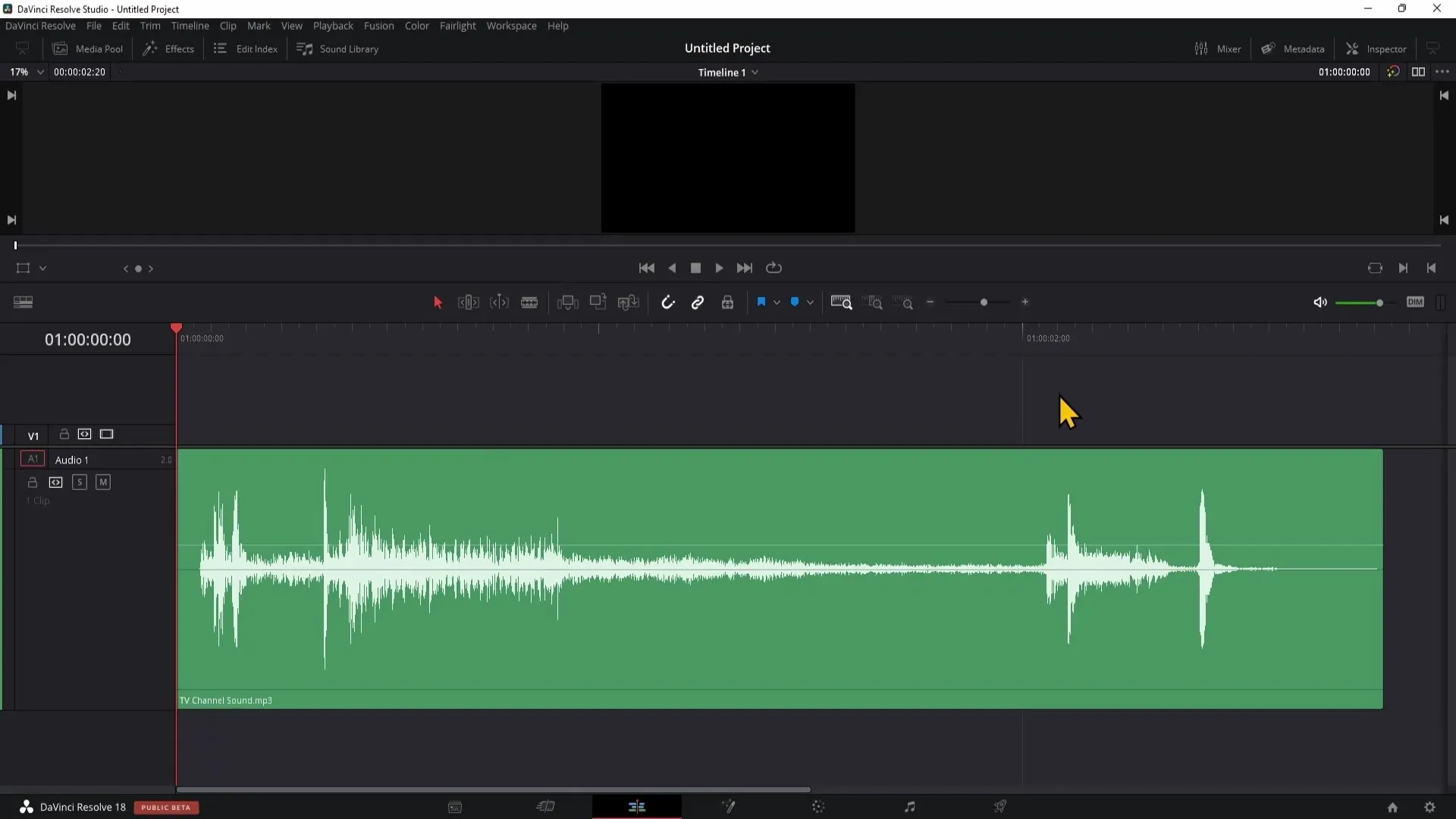
När du har kommit till DaVinci Resolve, gå till redigeringsområdet. Här har du redan en ljud- eller videospår som du vill redigera.
Vik nu ut mixern högst uppe till höger i användargränssnittet. Med mixern kan du justera volymen och andra inställningar för dina ljudspår.
Spela nu upp ditt ljud och observera vad som händer på ljudspår 1. Du kommer att märka att endast höger kanal kanske visar registreringar.
Om du endast hör ljud på ena sidan kan det vara problematiskt, särskilt när du lyssnar med hörlurar. För att också kunna höra på vänster sida måste du justera dina ljudinställningar.
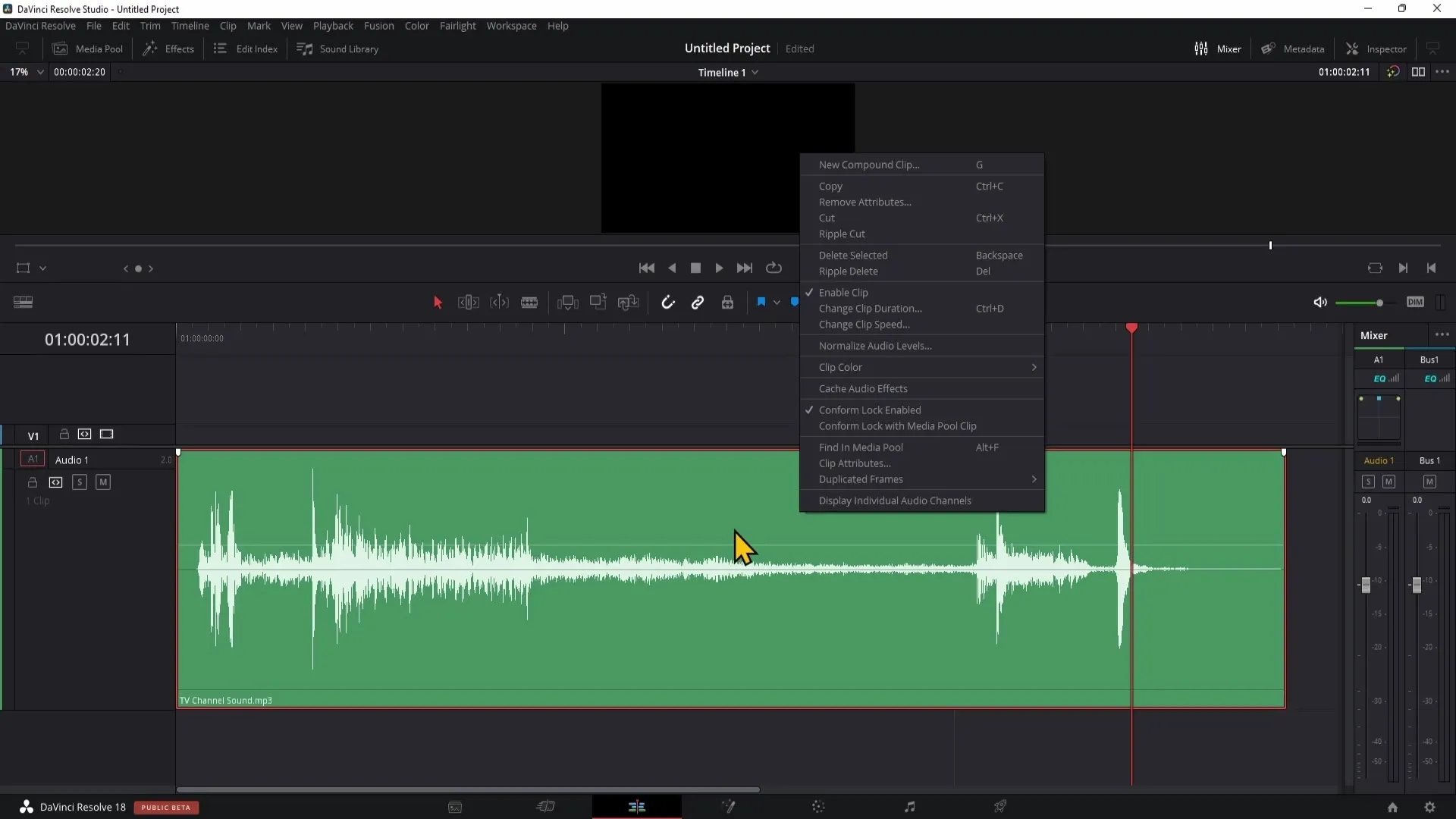
Högerklicka på ljudspåret och välj "Clip Attributes". Här kan du anpassa ljudkällans kanaler. Gå sedan till fliken "Ljud".
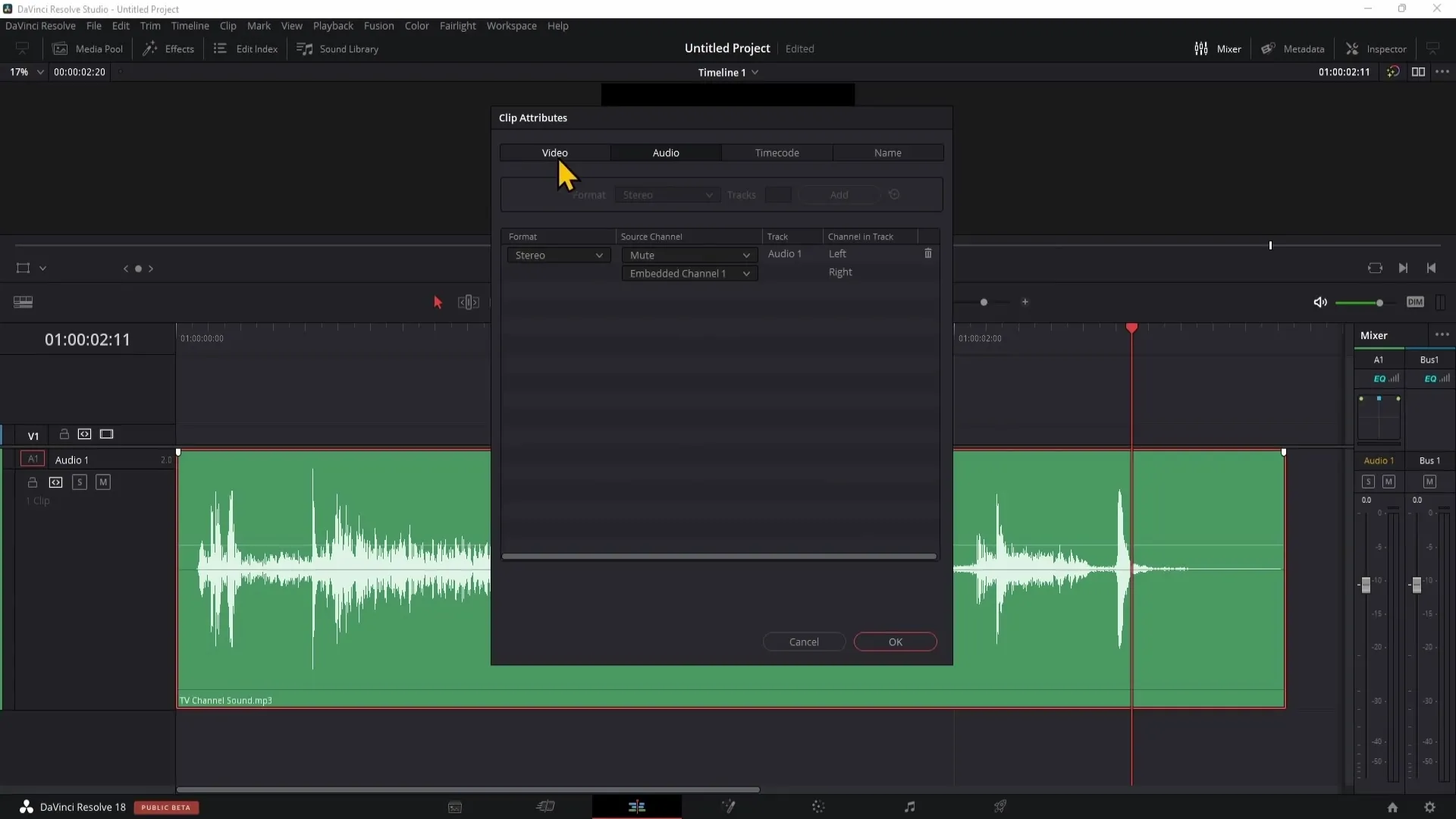
Välj nu den första kanalen under "Källkanal". Detta ger dig en stereoåtergivning på båda sidor – vänster och höger.
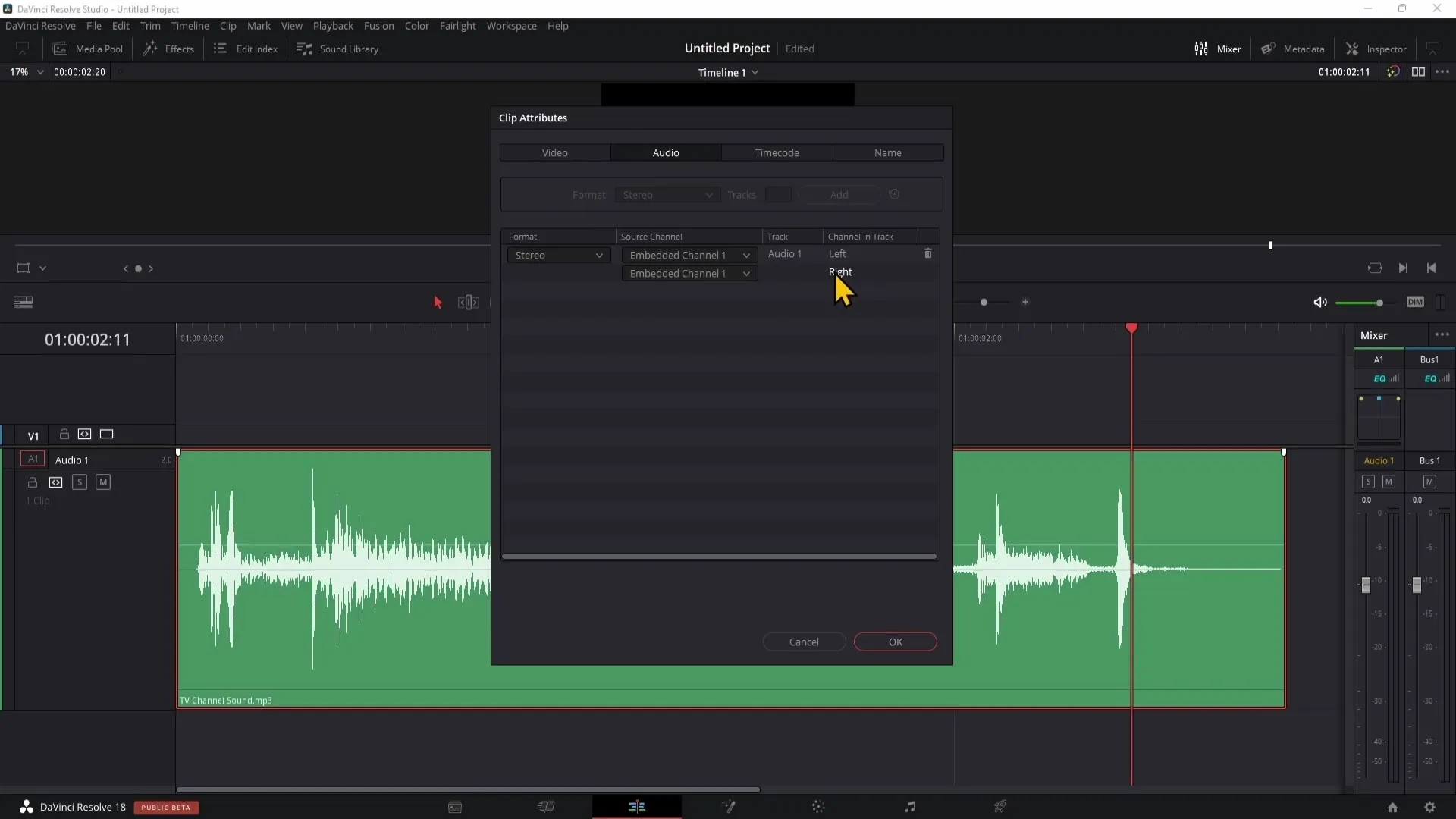
Klicka på "OK" och spela upp ljudet igen. Nu kan du höra ljudet på båda sidor. Se till att båda staplarna i mixern visar aktivitet, vilket bekräftar att det nu är stereoljud.
Om du istället endast vill höra på vänster sida kan du också göra det. Högerklicka på ljudspåret igen och gå till "Clip Attributes".
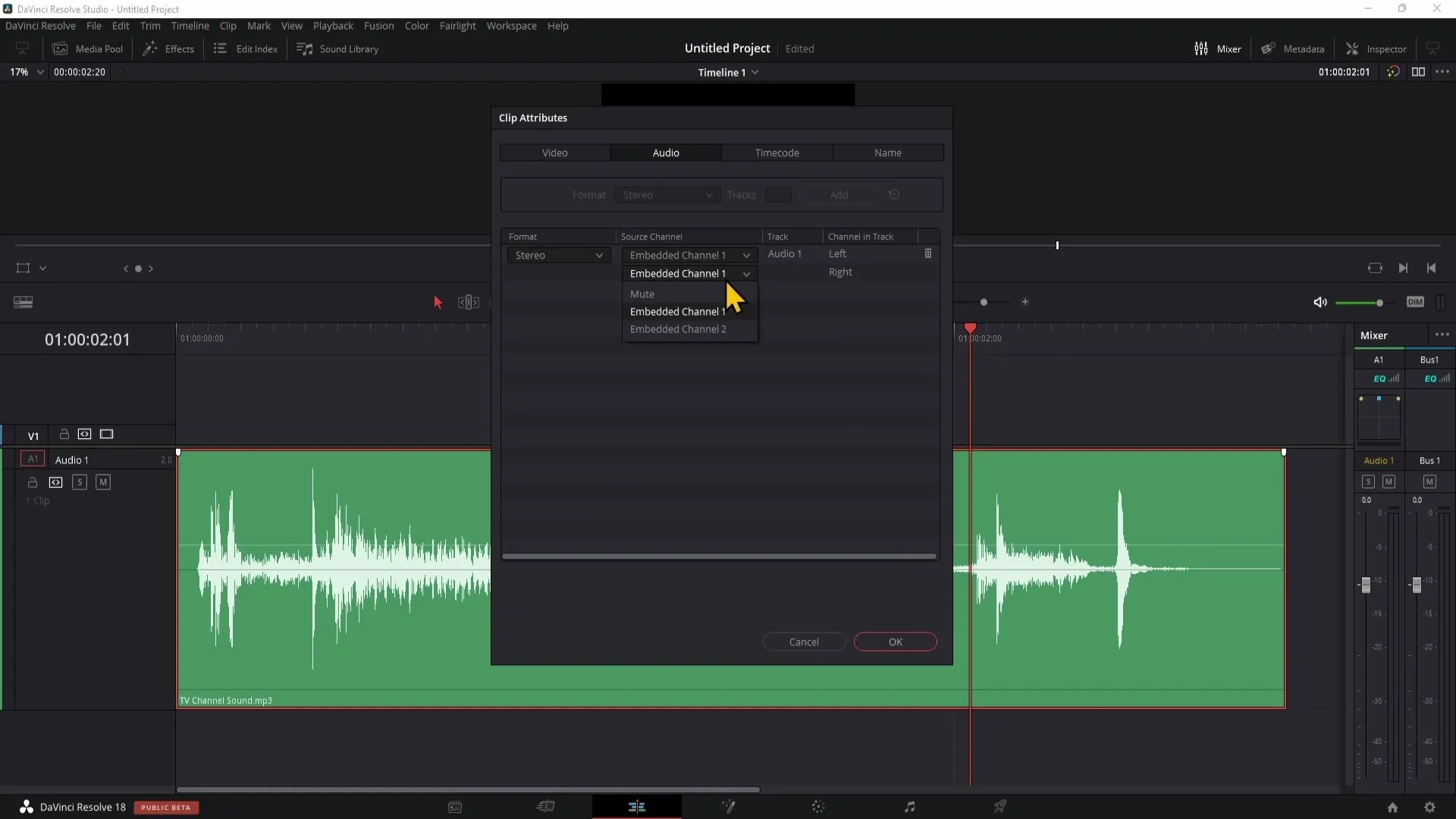
Sätt denna gång att höger sida dämpas. Markera "Mute" på höger sida.
Klicka igen på "OK". Nu hör du bara ljudet på vänster sida av ljudspåret medan höger sida är dämpad.
Sammanfattning
I denna guide har du lärt dig hur du konverterar stereo-ljud till mono i DaVinci Resolve. Med bara några klick kan du anpassa ljudinställningarna så att du har kontroll över uppspelningen. Detta är särskilt användbart om du vill uppnå specifika effekter eller optimera ljudutgången.
Vanliga frågor
Hur kan jag konvertera mono-ljud till stereo?Du kan omvända stegen för att konvertera stereo till mono och välja kanalerna därefter.
Vad händer om jag bara hör en sida?I så fall bör du kontrollera klipputsättningarna och se till att båda kanalerna är aktiva.
Kan jag ändra inställningarna när som helst?Ja, du kan när som helst justera ljudinställningarna för att växla mellan mono och stereo.


